កម្មវិធីសង្គ្រោះទិន្នន័យល្អបំផុតសម្រាប់វីនដូ៖ ជម្រើសកំពូលទាំង ៥ របស់យើង។

មិនថាអ្នកជាអ្នកប្រើតាមផ្ទះ ឬជាអ្នកជំនួញទេ ឱកាសដែលអ្នកពឹងផ្អែកលើ Windows ដើម្បីសម្រេចកិច្ចការផ្សេងៗ។ ដូចនឹងផ្នែកទន់ ឬផ្នែករឹងផ្សេងទៀត គ្រោះថ្នាក់អាចកើតឡើង ហើយទិន្នន័យរបស់អ្នកអាចបាត់បង់។ នេះគឺជាកន្លែងដែលកម្មវិធីសង្គ្រោះទិន្នន័យមានប្រយោជន៍។
នៅក្នុងអត្ថបទនេះ យើងនឹងពិនិត្យមើលកម្មវិធីសង្គ្រោះទិន្នន័យដ៏ល្អបំផុតមួយចំនួនសម្រាប់ Windows ហើយផ្តល់ឱ្យអ្នកនូវជម្រើសកំពូលទាំងប្រាំរបស់យើង។ ដូច្នេះ ប្រសិនបើទិន្នន័យរបស់អ្នកបានបាត់ សូមកុំអស់សង្ឃឹម – អានបន្តសម្រាប់ដំណោះស្រាយមួយចំនួន!
កម្មវិធីសង្គ្រោះទិន្នន័យជួយក្នុងស្ថានភាពដូចខាងក្រោម
ការបាត់បង់ទិន្នន័យមានពីរប្រភេទសំខាន់ៗ - ឡូជីខល និងរូបវន្ត។
ការបាត់បង់ទិន្នន័យឡូជីខលគឺនៅពេលដែលទិន្នន័យអាចនៅតែត្រូវបានបង្ហាញនៅលើថាសរឹងដែលអាចស្គាល់បាន ប៉ុន្តែមិនអាចចូលប្រើបាន។ នេះអាចបណ្តាលមកពីហេតុផលមួយចំនួនដូចជា ការឆ្លងមេរោគ អំពើពុករលួយនៃភាគថាស ឬការលុបដោយចៃដន្យ។
ការបាត់បង់ទិន្នន័យរាងកាយគឺនៅពេលដែលដ្រាយវ៍របស់អ្នកខូច ហើយវាមិនត្រូវបានទទួលស្គាល់ដោយកុំព្យូទ័រ ឬឧបករណ៍អានថាសរឹងទៀតទេ។ អ្វីក៏ដោយពីការខូចខាតទឹក ភ្លើង រហូតដល់ការប៉ះទង្គិចរាងកាយអាចបណ្តាលឱ្យមានរឿងនេះ។
ក្នុងករណីបាត់បង់ទិន្នន័យជាក់ស្តែង អ្នកនឹងត្រូវបញ្ជូនថាសរឹងរបស់អ្នកទៅសេវាកម្មសង្គ្រោះទិន្នន័យដែលមានជំនាញវិជ្ជាជីវៈ ដើម្បីទទួលបានជំនួយ។ ពួកគេនឹងជួយអ្នកដោយប្រើបន្ទប់ស្អាតដើម្បីជួសជុល Hard Drive របស់អ្នក និងទាញយកទិន្នន័យ។
ការបាត់បង់ទិន្នន័យឡូជីខលជាញឹកញាប់អាចត្រូវបានជួសជុលដោយមានជំនួយពីកម្មវិធីសង្គ្រោះទិន្នន័យ ប៉ុន្តែវាមានលក្ខខណ្ឌ។ នៅពេលដែល TRIM ត្រូវបានបើកសម្រាប់ SSD ទិន្នន័យបច្ចេកទេសនឹងបាត់បង់ជារៀងរហូតនៅពេលដែលអ្នកលុបវា។ ដោយសារតែ drive សរសេរជាន់លើតំបន់នោះនៃ SSD ដើម្បីធ្វើឱ្យវាទទេ និងត្រៀមខ្លួនសម្រាប់ទិន្នន័យថ្មី។ ដូច្នេះ ប្រសិនបើ SSD របស់អ្នកត្រូវបានបំពាក់ជាមួយ TRIM អ្នកទំនងជាមិនអាចយកទិន្នន័យរបស់អ្នកមកវិញបានទេ។
ដើម្បីសង្ខេប ប្រសិនបើអ្នកមានដ្រាយវ៍រឹងបង្វិល ឬ SSD របស់អ្នកមិនគាំទ្រ TRIM ទិន្នន័យអាចនៅតែមាន ប៉ុន្តែលាក់រហូតដល់ទិន្នន័យថ្មីគ្របដណ្តប់វា។ អ្នកអាចប្រើកម្មវិធីសង្គ្រោះទិន្នន័យដើម្បីព្យាយាមយកវាមកផ្ទៃវិញ។ ទោះយ៉ាងណាក៏ដោយ អ្នកត្រូវតែធ្វើសកម្មភាពឱ្យបានលឿន។
ឥឡូវនេះយើងដឹងពីអ្វីដែលត្រូវរំពឹងពីកម្មវិធីសង្គ្រោះទិន្នន័យ សូមក្រឡេកមើលជម្រើសដ៏ល្អបំផុត។
ឧបករណ៍សង្គ្រោះទិន្នន័យល្អបំផុតសម្រាប់វីនដូ
ដើម្បីជ្រើសរើសកម្មវិធីសង្គ្រោះទិន្នន័យសម្រាប់ Windows យើងបានពិនិត្យមើលថាតើមុខងារនីមួយៗមានផ្តល់ជូនអ្វីខ្លះ ក៏ដូចជាការវាយតម្លៃរបស់អតិថិជនផងដែរ។ យើងក៏បានគិតគូរពីតម្លៃផងដែរ ដូច្នេះអ្នកអាចស្វែងរកមួយដែលនឹងដំណើរការសម្រាប់តម្រូវការរបស់អ្នកក្នុងតម្លៃសមរម្យ។

កម្មវិធីសង្គ្រោះទិន្នន័យដំបូងគេនៅក្នុងបញ្ជីរបស់យើងគឺ Stellar Data Recovery ។ កម្មវិធីនេះផ្តល់ជូនទាំងកំណែ Windows និង Mac ក៏ដូចជាមុខងារជាច្រើនដើម្បីជួយអ្នកក្នុងការសង្គ្រោះទិន្នន័យដែលបាត់របស់អ្នក។ លក្ខណៈពិសេសទាំងនេះរួមមានសមត្ថភាពក្នុងការស្កែនថាសរឹងរបស់អ្នកយ៉ាងស៊ីជម្រៅសម្រាប់ឯកសារដែលបានលុប រក្សាទុកការស្កេន ដូច្នេះអ្នកអាចបន្តការសង្គ្រោះនៅពេលក្រោយ និងមើលឯកសារជាមុន ដូច្នេះអ្នកអាចឃើញឯកសារណាមួយដែលអ្នកកំពុងសង្គ្រោះមុនពេលអ្នកទិញកម្មវិធីពិតប្រាកដ។
កំណែផ្សេងគ្នានៃការសង្គ្រោះទិន្នន័យ Stellar អាចរកបាន អាស្រ័យលើតម្រូវការរបស់អ្នក។ នេះ។ ការបោះពុម្ពស្តង់ដារ គឺជាការល្អសម្រាប់ការងើបឡើងវិញឯកសារបុគ្គលខណៈពេលដែល ការបោះពុម្ពវិជ្ជាជីវៈ អាចសង្គ្រោះភាគថាសដែលបាត់បង់ និងប្រព័ន្ធដែលមិនអាចចាប់ផ្ដើមបាន។ ប្រសិនបើអ្នកត្រូវការដើម្បីជួសជុលវីដេអូឬរូបថតពីដ្រាយរឹងដែលបានធ្វើទ្រង់ទ្រាយ បុព្វលាភ ការបោះពុម្ពគឺជាជម្រើសដ៏ល្អបំផុត។

ការវាយតម្លៃរបស់អតិថិជនសម្រាប់ការសង្គ្រោះទិន្នន័យ Stellar គឺមានភាពវិជ្ជមានច្រើនលើសលប់ ជាមួយនឹងការវាយតម្លៃជាមធ្យម 4.7 ក្នុងចំណោមផ្កាយ 5 នៅលើ Trustpilot ។ អតិថិជនម្នាក់បានចង្អុលបង្ហាញថា អ្នកគួរតែប្រយ័ត្នចំពោះការធ្វើឱ្យសកម្ម ព្រោះអ្នកមិនអាចផ្លាស់ទីអាជ្ញាប័ណ្ណទៅកុំព្យូទ័រមួយផ្សេងទៀត បន្ទាប់ពីវាត្រូវបានធ្វើឱ្យសកម្មនៅលើម៉ាស៊ីនដើមរបស់អ្នក។
តម្លៃសម្រាប់ការស្តារទិន្នន័យ Stellar ចាប់ផ្តើមនៅ $59.99 សម្រាប់ការបោះពុម្ពស្តង់ដារ។ ប៉ុន្តែប្រសិនបើអ្នកគ្រាន់តែត្រូវការដើម្បីស្តារឯកសារមួយចំនួនតូចជាង 1GB ក្នុងទំហំសរុប, the បោះពុម្ពដោយឥតគិតថ្លៃ ប្រហែលជាអ្នកត្រូវការទាំងអស់។
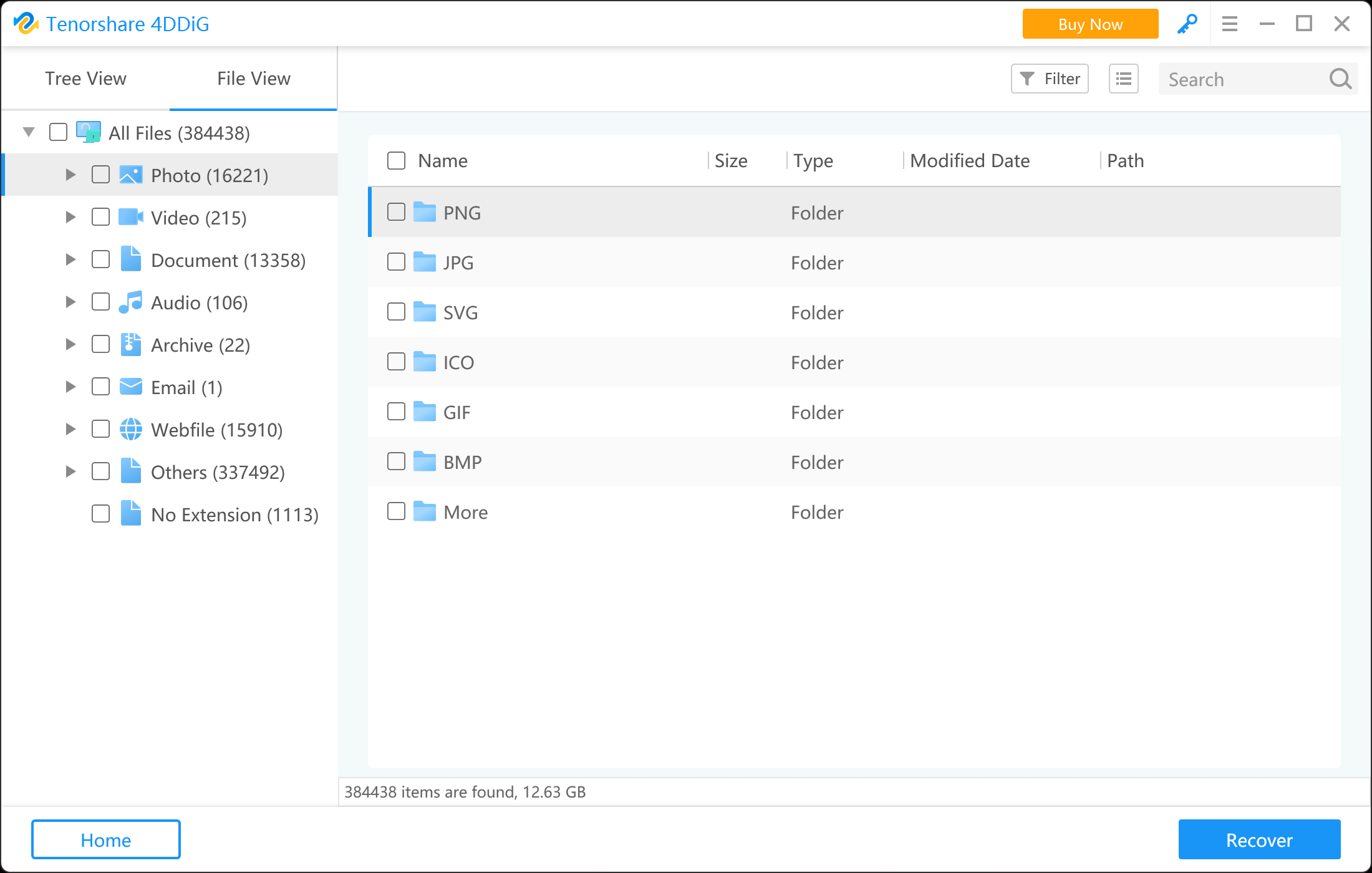
4DDiG Windows Data Recovery គឺជាកម្មវិធីសង្គ្រោះទិន្នន័យដ៏មានឥទ្ធិពលមួយផ្សេងទៀតសម្រាប់ Windows PC និង Laptop ។ វាគាំទ្រដើម្បីសង្គ្រោះឯកសារដែលបានលុបចេញពីធុងសំរាម សង្គ្រោះទិន្នន័យពីភាគថាសដែលបានធ្វើទ្រង់ទ្រាយ/RAW/មិនអាចចូលដំណើរការបាន ក៏ដូចជាការទាញយកឯកសារដែលបាត់ដោយសារការវាយប្រហារដោយមេរោគ ការគាំងប្រព័ន្ធជាដើមនៅលើប្រព័ន្ធឯកសារ FAT16/32, NTFS និង exFAT ។
កម្មវិធីអាចឱ្យអ្នកមើលឯកសារដែលបានសង្គ្រោះជាមុនសិន មុននឹងយកពួកវាមកវិញ។ ជាមួយនឹងចំណុចប្រទាក់ងាយស្រួលប្រើរបស់វា សូម្បីតែអ្នកប្រើប្រាស់ថ្មីថ្មោងក៏អាចប្រើវាដើម្បីធ្វើការសង្គ្រោះទិន្នន័យបានយ៉ាងឆាប់រហ័ស និងងាយស្រួលផងដែរ។
បន្ថែមពីលើមុខងារសង្គ្រោះទិន្នន័យដ៏មានអានុភាពរបស់វា 4DDiG Windows Data Recovery ក៏ជាជម្រើសដែលមានតម្លៃសមរម្យជាមួយនឹងតម្លៃទាបជាង $50 ។
EaseUS Data Recovery Wizard Pro គឺជាកម្មវិធីសង្គ្រោះទិន្នន័យដែលមានជំនាញវិជ្ជាជីវៈដើម្បីសង្គ្រោះឯកសារដែលបានលុប រូបថត វីដេអូ ឯកសារ និងអ្វីៗជាច្រើនទៀតពីកុំព្យូទ័រ (រួមទាំងដ្រាយវ៍រឹងខាងក្រៅ ដ្រាយ USB កាតអង្គចងចាំ និងឧបករណ៍ផ្ទុកផ្សេងទៀត) ។
មិនថាអ្នកត្រូវការសង្គ្រោះទិន្នន័យពីម៉ាស៊ីនមេ NAS ឬជួសជុលរូបថត និងវីដេអូដែលខូចនោះទេ អ្នកជំនួយការអាចជួយបាន។ លើសពីនេះ សេវាកម្មជំនួយពីចម្ងាយឥតគិតថ្លៃរបស់វាធានាថាអ្នកទទួលបានជំនួយដែលអ្នកត្រូវការគ្រប់ជំហាន។
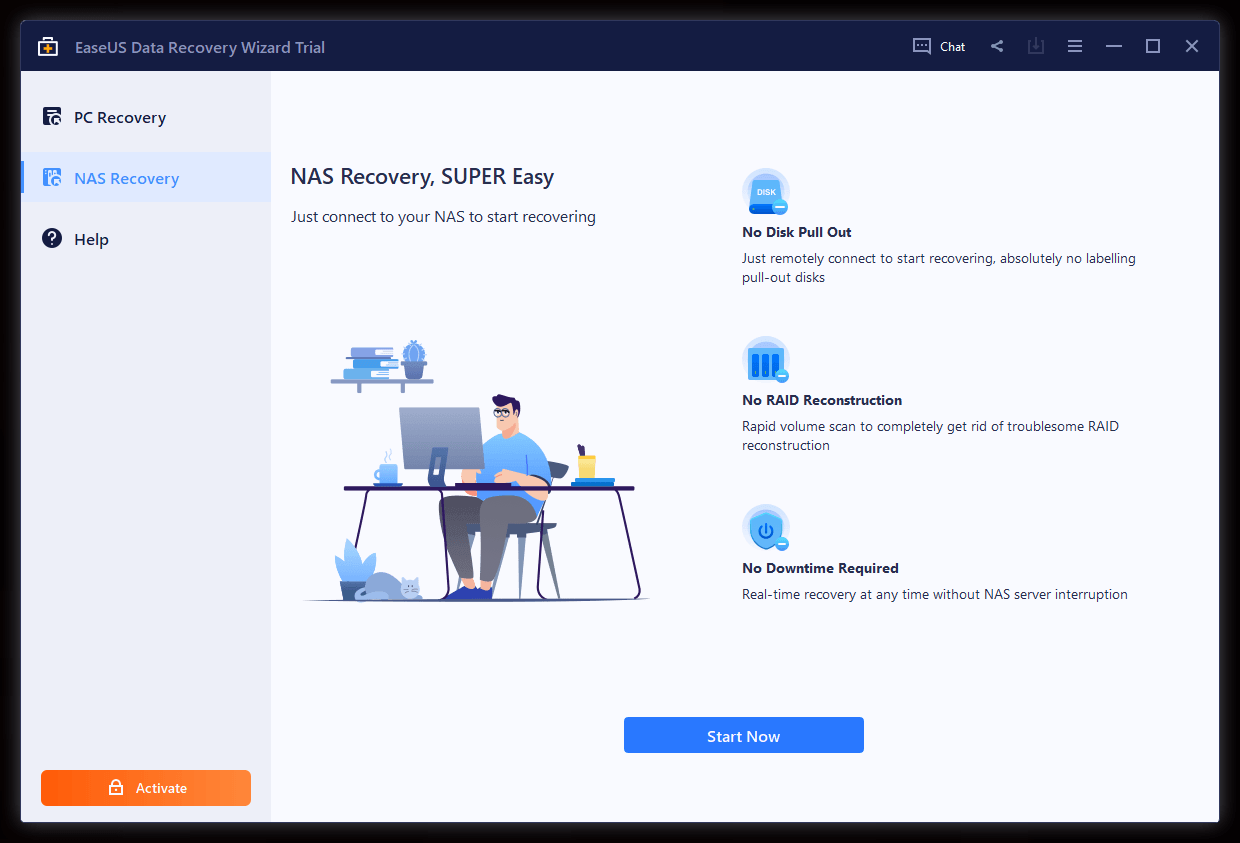
ជាមួយនឹងតម្លៃ $69.95/ខែ វាមានតម្លៃថ្លៃជាងកម្មវិធីមួយចំនួនផ្សេងទៀតនៅក្នុងបញ្ជីនេះ ប៉ុន្តែលក្ខណៈពិសេសដែលវាផ្តល់ជូនអាចមានតម្លៃក្នុងការវិនិយោគសម្រាប់អ្នកប្រើប្រាស់មួយចំនួន។

ការងើបឡើងវិញមានលក្ខណៈពិសេសចំណុចប្រទាក់សាមញ្ញដែលធ្វើឱ្យការងើបឡើងវិញទិន្នន័យមានភាពងាយស្រួល។ គ្រាន់តែជ្រើសរើសដ្រាយដែលអ្នកចង់ស្កេន ហើយរង់ចាំលទ្ធផល។ វារួមបញ្ចូលមុខងារស្វែងរកងាយស្រួល ដែលធ្វើឲ្យការស្វែងរកឯកសារជាក់លាក់មានភាពរហ័ស និងងាយស្រួល។
ឧបករណ៍ជួសជុលដែលភ្ជាប់មកជាមួយអាចជួសជុលឯកសារវីដេអូដែលខូច។ ហើយប្រសិនបើអ្នកត្រូវការបង្កើត USB drive ដែលអាចចាប់ផ្តើមបាននោះ Recoverit ក៏អាចធ្វើបានដែរ។

Recuva គឺជាជម្រើសកម្មវិធីសង្គ្រោះទិន្នន័យដ៏ពេញនិយមបំផុតមួយនៅលើទីផ្សារ។ វាឥតគិតថ្លៃ ងាយស្រួលប្រើ និងអាចសង្គ្រោះប្រភេទឯកសារជាច្រើនប្រភេទ។ Recuva ក៏មានមុខងារស្កេនជ្រៅ ដែលអាចស្វែងរកសូម្បីតែឯកសារដែលរឹងរូសបំផុត។
កម្មវិធីនេះមាននៅក្នុងកំណែចល័ត និងកំណែដំឡើង។ កំណែចល័តគឺល្អសម្រាប់អ្នកប្រើប្រាស់ដែលចង់ប្រើកម្មវិធីនៅលើកុំព្យូទ័រផ្សេងៗ ឬសម្រាប់អ្នកប្រើប្រាស់ដែលចង់រក្សាទុកកម្មវិធីនៅលើដ្រាយ USB ។
Recuva រួមបញ្ចូលអ្នកជំនួយការដែលនាំអ្នកឆ្លងកាត់ដំណើរការសង្គ្រោះទិន្នន័យ។
រឿងមួយចំនួនដែលត្រូវដឹងមុនពេលទិញកម្មវិធីសង្គ្រោះទិន្នន័យ
អ្វីដែលសំខាន់បំផុតដែលត្រូវធ្វើគឺទាញយកការសាកល្បងឥតគិតថ្លៃ ហើយមើលថាតើឯកសាររបស់អ្នកពិតជាត្រូវបានរកឃើញដោយកម្មវិធីឬអត់។ អ្នកក៏គួរតែមើលឯកសារជាមុនផងដែរ ដើម្បីកុំឱ្យទទួលបានក្តីសង្ឃឹមមិនពិត ដែលវីដេអូ/រូបភាព/ឯកសាររបស់អ្នកអាចនឹងអាចទាញយកមកវិញបាន។
ប្រសិនបើឯកសារអាចត្រូវបានរកឃើញ យើងស្នើឱ្យអ្នកថតរូបវាជាភស្តុតាងដែលថាអ្នកបានប្រើការសាកល្បងឥតគិតថ្លៃមុនពេលទិញ។
ផងដែរ សូមពិនិត្យមើលពីរដងថាអ្នកបើកដំណើរការកម្មវិធីនៅលើឧបករណ៍ត្រឹមត្រូវ ដោយសារការធ្វើឱ្យសកម្មអាចប្រើបានតែលើម៉ាស៊ីនតែមួយប៉ុណ្ណោះ។
តម្រូវការសងប្រាក់វិញរបស់ក្រុមហ៊ុនទាំងនេះមានភាពតឹងរ៉ឹងជាងមុន ដោយសារលក្ខណៈរបស់កម្មវិធីសង្គ្រោះទិន្នន័យ។ ប្រសិនបើអ្នកមានសំណួរផ្សេងទៀត ត្រូវប្រាកដថាទាក់ទងផ្នែកសេវាកម្មអតិថិជនរបស់កម្មវិធីមុនពេលទិញ ដើម្បីទទួលបានអត្ថប្រយោជន៍ច្រើនបំផុតពីការវិនិយោគរបស់អ្នក។
ការបាត់បង់ទិន្នន័យអាចជាបទពិសោធន៍ដ៏ខកចិត្តមួយ ប៉ុន្តែជាមួយនឹងកម្មវិធីសង្គ្រោះទិន្នន័យត្រឹមត្រូវ អ្នកអាចទទួលបានឯកសាររបស់អ្នកមកវិញយ៉ាងឆាប់រហ័ស និងងាយស្រួល។ កម្មវិធីដែលបានរាយខាងលើគឺជាជម្រើសដ៏ល្អបំផុតមួយចំនួនដែលអាចរកបាន កុំភ្លេចសាកល្បងសាកល្បងឥតគិតថ្លៃ ដើម្បីមើលថាតើមួយណាសាកសមសម្រាប់អ្នក។



